Android手机百花齐放,硬件配置更是眼花缭乱,摄像头从30万像素的800万像素不等,参差不齐的硬件依旧没有削减它们的拍照能力,因为它们还有个神奇的摄像软件-Camera 360,这款手机摄影大师帮助Android手机在拍摄方便毫不逊色,其iOS版本也同样出色的应用在了iPhone手机上,但今天为大家介绍的这款软件,绝对可以算是一款重磅产品,拍摄能力极为出色,特效制作更是极具创意,关键是它刚刚进行了限免活动,相信已经有不少用户趁此良机下载了该软件,下面,我们就一起来为大家奉上PowerCam的评测:
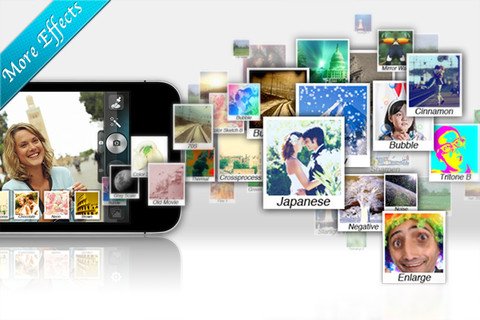
PowerCam
![]()
PowerCam提供了多种特效,并主打摄影与录像功能的拍照类软件,是一款名副其实的“全能战士”。PowerCam既可以满足拍照控,也可以满足摄像控。
特色功能:
1、软件支持目前主流的实时特效,移色移轴,并且可以让用户对拍摄样张进行贴心设计。支持数十种实时的适合拍摄照片和录制视频的华丽效果。
2、软件支持多种拍摄模式,拍照页面中的Magic功能键能让用户选择移轴拍摄,特效拍摄,脱色拍摄。
3、点击魔术棒功能可以选择更多特效,包含了热成像,会动的气泡,LOMO,日系,越烧越旺的火焰,彩色素描,老电影,揉纸等效果。
4、多种其他实用设置,例如添加网格辅助,日期标签等等。
5、在设置功能中用户可以顺利开启缩放,日期标签,即时预览,地理标签,以及操作提示选项。
6、支持国内外主要社区分享,新浪微博,Facebook,Twitter,E-mail,Youtube,Wonder,Flickr等。
友好、简洁、炫酷的UI及功能提示
首次登录PowerCam时,你会被它的炫酷动态画面所吸引,主界面四个图标“拍摄”“相册”“分享”“关于”围绕这椭圆形跑道旋转,没有像目前流行的软件那样提供欢迎画面,更为简洁。

进入到拍摄界面,首先会有帮助信息提示,将每个按键功能都标注出来,,建议大家首次使用时仔细查看下。
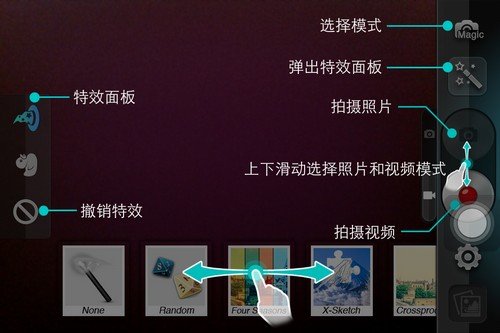
看提示就会掌握如何去使用该软件拍摄,按键不多,轻松上手毫无压力,PowerCam直接摄影和摄像特效并将两个按键设为滑动切换,用户体验表示非常良好。
特效拍摄、移轴拍摄、脱色拍摄
PowerCam提供了三种特色拍照功能:特效拍摄、移轴拍摄、脱色拍摄。
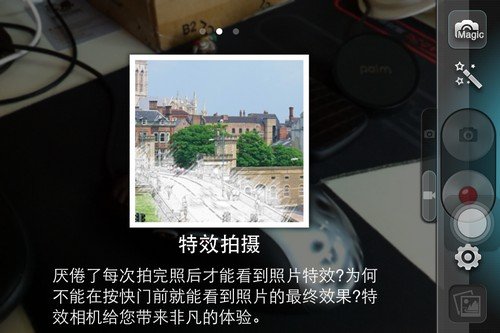
特效拍摄_ueditor_page_break_tag_
特效拍摄
厌倦了每次拍完照后才能看到照片特效?为何不能再按快门前就看到照片的最终效果?特效相机给您带来了非凡的体验。

移轴拍摄
移轴拍摄
移轴摄影可以把现实世界扭转为模型般的“小人国”,适合从高处往下拍摄。

脱色拍摄
脱色拍摄
可以保留指定的某种颜色,产生的视觉摄影艺术使拍摄出来的画面更加突出摄影主体。
特效拍摄提供了多种效果任你自由发挥
进入到特效拍摄功能中,点击左侧的特效面板可以调出特效和删除特效按键,在底部会有各种特效按钮,配合图片和英文单词进行展示,方便易懂,即使不认识英文也可以通过图片来了解它的含义。
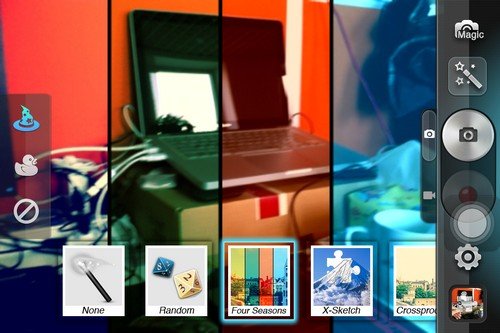
特效拍摄界面
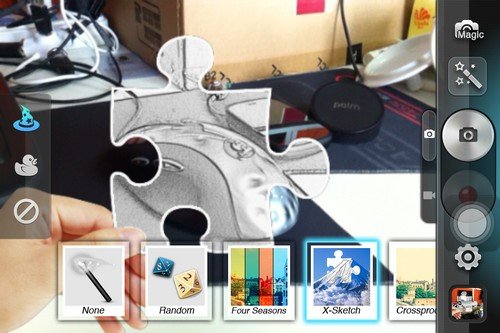
特效拍摄界面
点击下面的效果,屏幕中会实时变化监视图像,免除了再拍摄时看不到后期制作效果的尴尬局面,单从这一点即可看出该款软件的深厚实力,觉得值得每一位iPhone用户拥有。
移轴拍摄
移轴拍摄的乐趣非常多,很多用户都会去单独进行PS,目前市面上很多数码相机加入了该功能,可以把现实世界扭转为模型般的“小人国”。
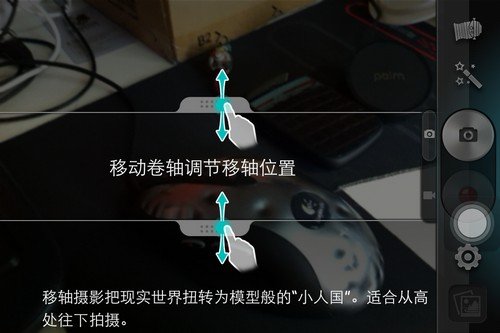
移轴拍摄

移轴拍摄效果图
移轴拍摄最好的角度便是居高临下,从上往下拍摄,感觉只有拍出来才能够明白!
脱色拍摄
可以保留指定的某种颜色,产生的视觉摄影艺术使拍摄出来的画面更加突出摄影主体。轻松制作出一些具有视觉冲击力的图片出来。

脱色拍摄效果图
网络分享
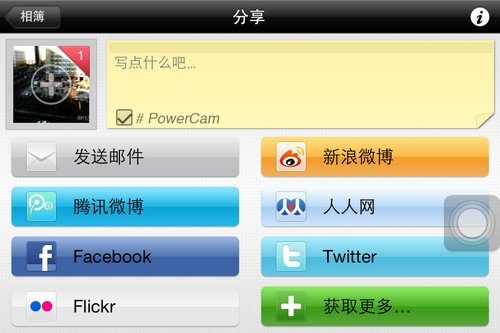
分享页面
PowerCam支持国内外主要社区分享,新浪微博,Facebook,Twitter,E-mail,Youtube,Wonder,Flickr等。
摄像功能和丰富的设置
PowerCam既可以满足拍照控,也可以满足摄像控,多种特效也全部应用在摄像功能方面,当然在“移轴拍摄”和“脱色拍摄”模式下是不可以摄像的,只能在“特效拍摄”中进行摄像切换。

特效摄像画面
设置功能非常丰富,能满足部分摄影达人需求
PowerCam的设置功能非常丰厚,例如像闪光灯控制,可以常开、自动、开启、关闭,满足在手机硬件有限的条件下配合拍摄,以达到能够触及的最好效果。
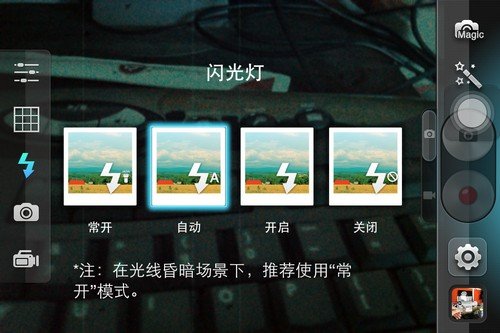
闪光灯设置
还有像缩放、标签、预览、地理标签等均可在设置中开启/关闭,为了方便大家更好的构图拍摄,PowerCam的网格功能表现的非常不错,提供了黄金比例和现代比例两种方式,虽然不多,但足够帮助用户拍摄出布局合理的照片。
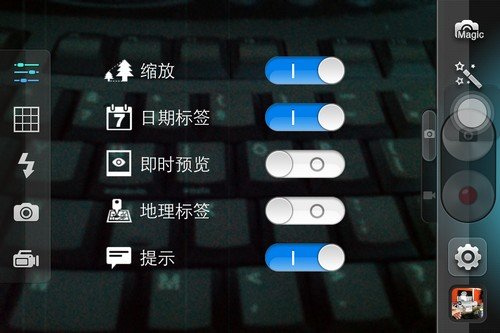
设置界面

网格开启
照片尺寸,PowerCam一反常态的将壁纸、社交网络、适合打印加入其中,曾经那种标明分辨率的尺寸标签不再出现,这也许会成为未来手机拍摄中的一种趋势吧,毕竟手机依旧无法取代单反和部分的数码相机,简单上手易操作才是根本。
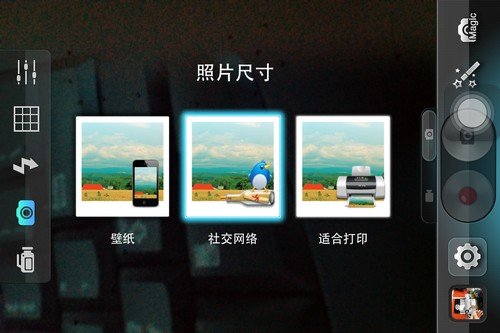
照片尺寸设置
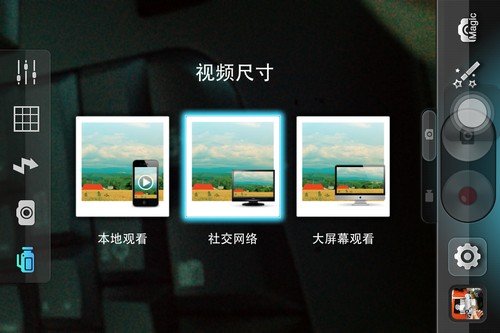
视频尺寸设置
视频尺寸设置也将照片尺寸的设置方式引入其中,本地观看、社交网络、大屏幕观看,这三种格式相信能让广大用户不再纠结尺寸设置的问题了吧!
最后上传几张拍摄样张供大家娱乐:

PowerCam移轴拍摄效果

PowerCam移轴拍摄效果

PowerCam特效拍摄效果

PowerCam特效拍摄效果

PowerCam特效拍摄效果

PowerCam特效拍摄效果
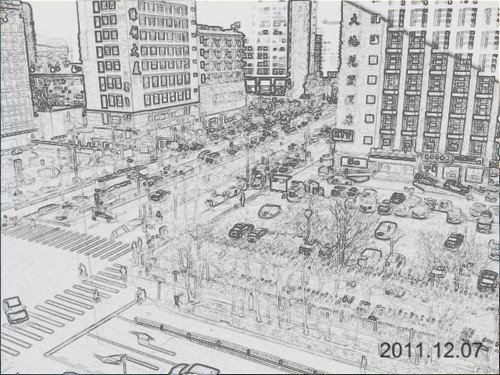
PowerCam特效拍摄效果
iPhone 4使用PowerCam拍摄样张
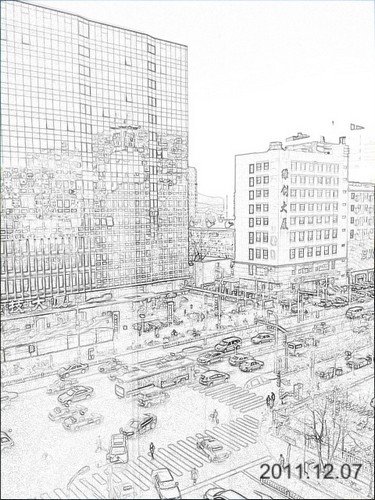
PowerCam特效拍摄效果
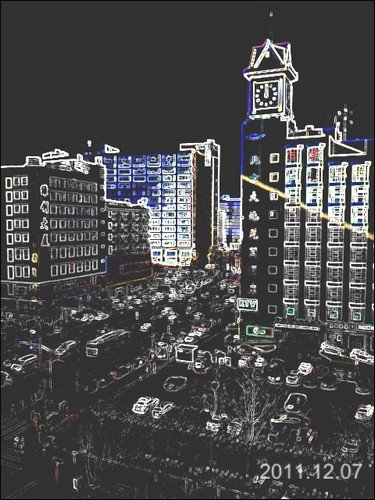
PowerCam特效拍摄效果
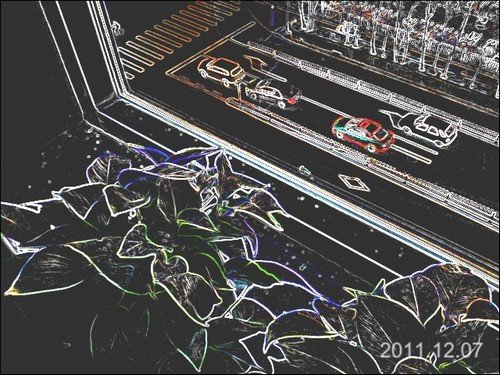
PowerCam特效拍摄效果

PowerCam特效拍摄效果

PowerCam特效拍摄效果

PowerCam特效拍摄效果

PowerCam特效拍摄效果






